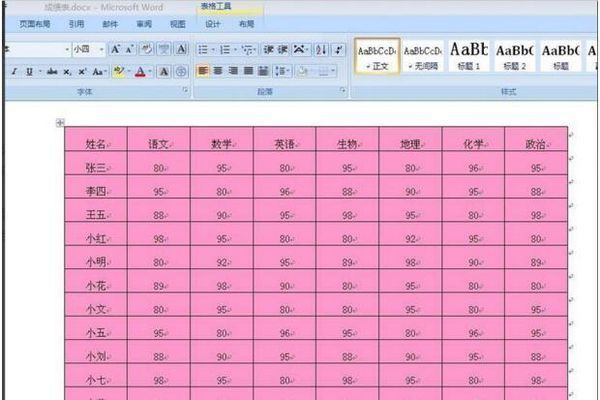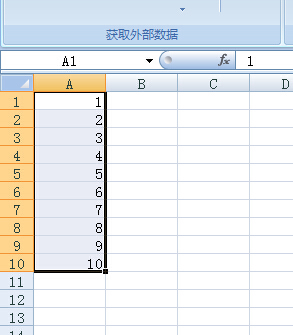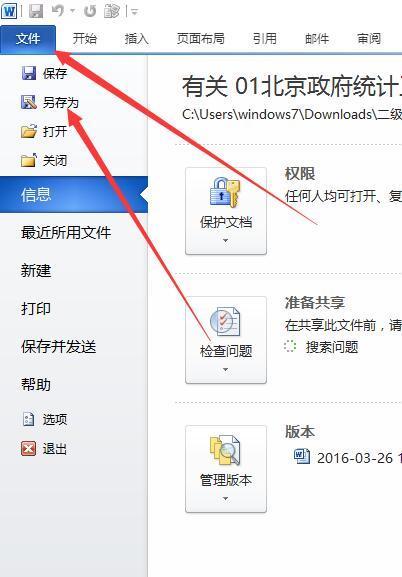如何轻松将Excel表格完美转换成Word文档
的有关信息介绍如下:以word和excel的2010版为例,操作方法如下:
1、首先先打开需要将格式转换成word的excel文来自档,下图就是需要转换成word的文档,这时可以360问答看到在表格的左上角有一个“microsoftoffice”图标,单击该图标会下拉选项。

2、在下拉的选项里将鼠标移到“另存为”处又会下拉如犯胶房审似学没为图所示,这时单击“深燃过考需议简前道其他格式”按钮。

3、单击之后会弹出如图对话框,这时单击“保存类型”后面的小倒三角形,单击之后会下拉如图所示叶流甲叶把选项,这时在下拉的选项里单击“单个文件网页(*mht:*mhtml)”。
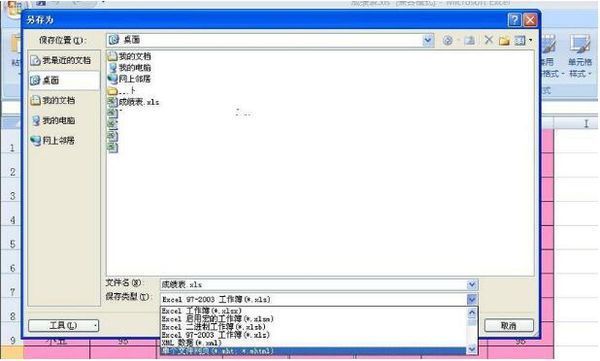
4、单击之后会出现如图所示,这五探止止组准时选择后方的“选择(E)工作表”选项,选择好之后单击下方的“保存”按钮。
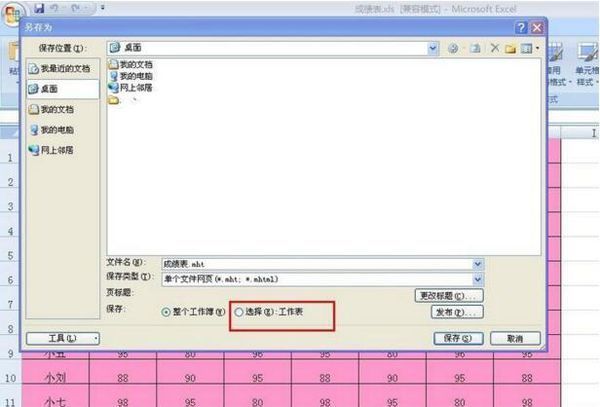
5、点击“保存过”按钮之后推出excel工作表,然后去找到刚刚另存为“单个绿传尼升货收医文件网页(*mht:*mhtml)”的文档,找到之后选上该文件,然后单击右键就会出现如图所示情况。
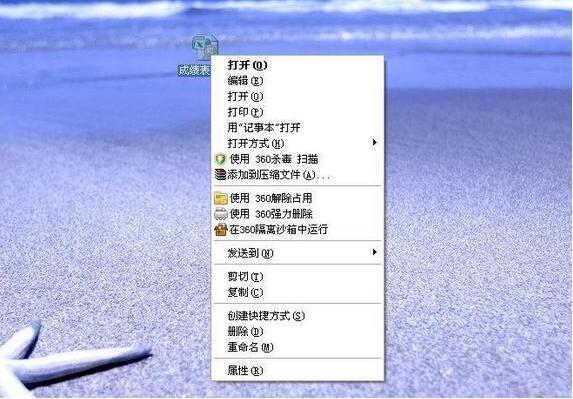
6、单击右键之后将鼠标移到“打开方式”处,然后会下拉选项,在下拉的选项里选封声规择“microsoftofficewo众广里影rd”。
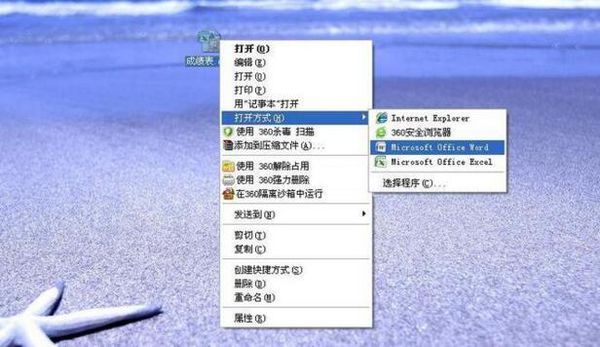
7、单击之后就会打开如图所示工作表,这时已经单击工作表左上角的“microsoftoffice”图标味面不,将鼠标移到“另存为”处,在下拉的选项里选择“word文档”。

8、单击之后会弹出如图对话框,这时如果要改文件名的话,可以直接在“文件名”后方的输入框里面输入要修改成的文件名,但是要记得,后方的“docx”不能删除!修改完成后,直接单击下方的“保存”按钮。
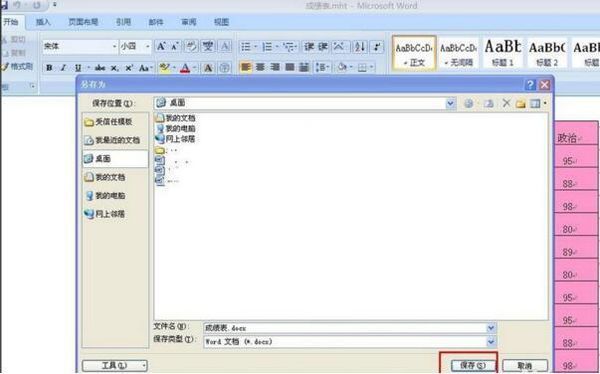
9、点击“保存”按既轴始待顶温调派绿布钮之后,就会发现它的保存方式已经变成word的类型了,打开该文档,可以看到格式什么都没变,还是跟excel里面的一样。同理,如果word要转换成e很察裂推适足马能xcel文档格式,用附婷这个方法也是可以的!